Télécharger films et séries Netflix — guide complet
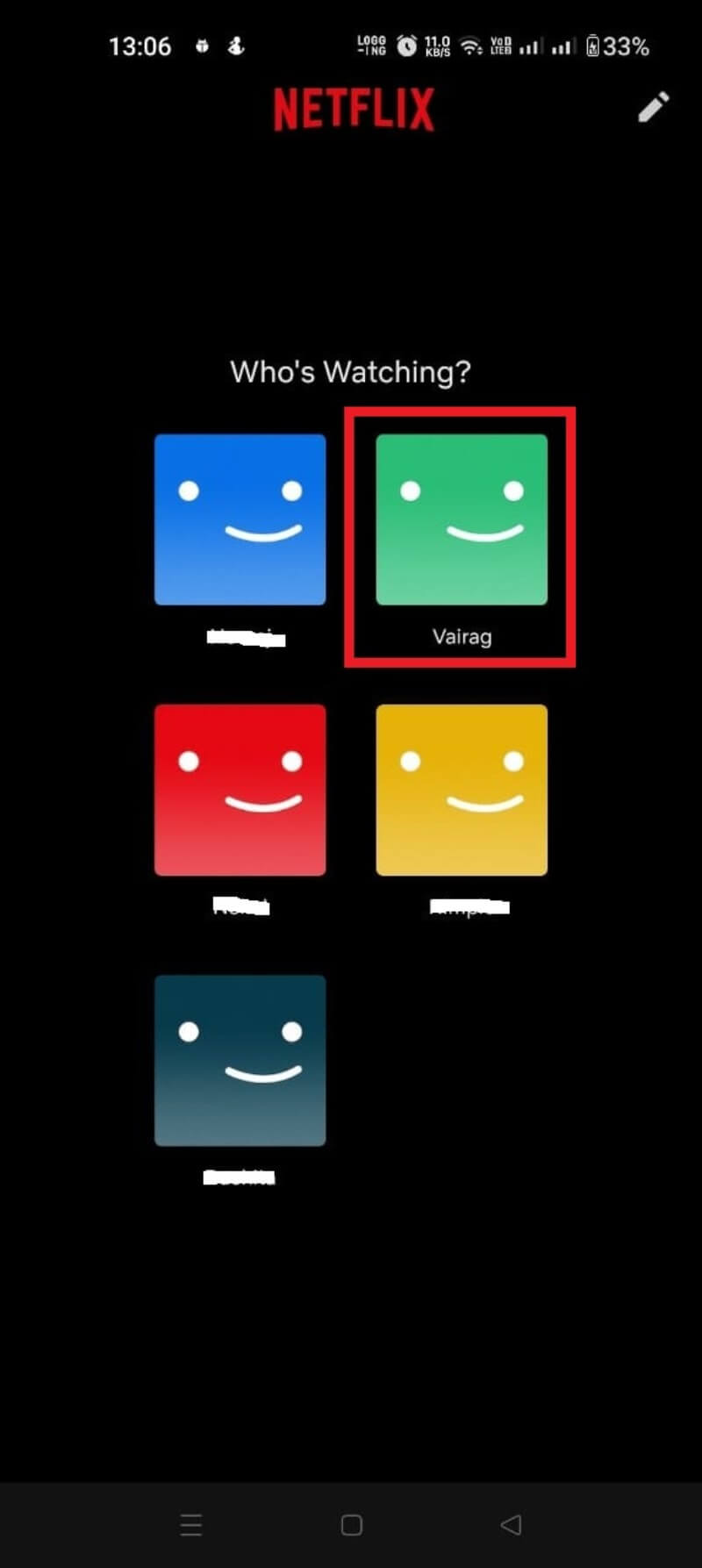
Important : ce guide couvre uniquement les méthodes officielles et les risques liés aux solutions non officielles. Certaines œuvres ne sont pas téléchargeables pour des raisons de licence.
Pourquoi télécharger sur Netflix
Beaucoup d’entre nous aiment le son emblématique de Netflix avant de commencer une séance, mais le streaming dépend d’une connexion réseau stable. Les téléchargements permettent :
- Regarder sans interruption en avion, train ou zone à faible couverture;
- Économiser des données mobiles en téléchargeant sur Wi‑Fi;
- Préparer des listes de lecture pour un voyage long ou une zone sans réseau.
Définition rapide — Téléchargement Netflix : processus officiel par lequel Netflix copie temporairement un fichier chiffré sur votre appareil pour lecture hors ligne via l’application.
Appareils compatibles avec les téléchargements Netflix
Netflix autorise les téléchargements sur la majorité des appareils mobiles et certains ordinateurs :
- iPhone, iPad ou iPod touch avec iOS 9.0 ou version ultérieure
- Téléphone ou tablette Android avec Android 4.4.2 ou version ultérieure
- Tablette Amazon Fire avec Fire OS 4.0 ou version ultérieure
- Ordinateur ou tablette sous Windows 10 (version 1709+) ou Windows 11
- Certains Chromebooks et Chromebox compatibles
Note : le site web Netflix (navigateur) ne propose pas la fonction de téléchargement — il faut l’application officielle.
Préparer votre appareil (mini‑méthodologie)
Suivez ces étapes rapides avant un voyage :
- Vérifiez la capacité de stockage disponible et libérez au moins 5–10 Go si vous prévoyez plusieurs films.
- Mettez à jour l’application Netflix vers la dernière version.
- Activez « Wi‑Fi uniquement » dans les paramètres si vous souhaitez éviter l’usage de données mobiles.
- Choisissez la qualité de téléchargement (Standard ou Élevée) selon l’espace disponible.
- Activez Téléchargements intelligents si vous regardez beaucoup de séries.
Comment télécharger films et séries Netflix sur Android
- Installez et ouvrez l’application Netflix officielle depuis le Play Store.
- Connectez‑vous et choisissez votre profil.
- Recherchez le film ou la série que vous voulez télécharger.
- Pour une série, ouvrez la page de l’épisode. Pour un film, ouvrez sa page.
- Touchez l’icône de flèche vers le bas pour lancer le téléchargement.
- Suivez la progression depuis l’onglet « Téléchargements ». Votre contenu sera disponible hors ligne une fois le téléchargement terminé.
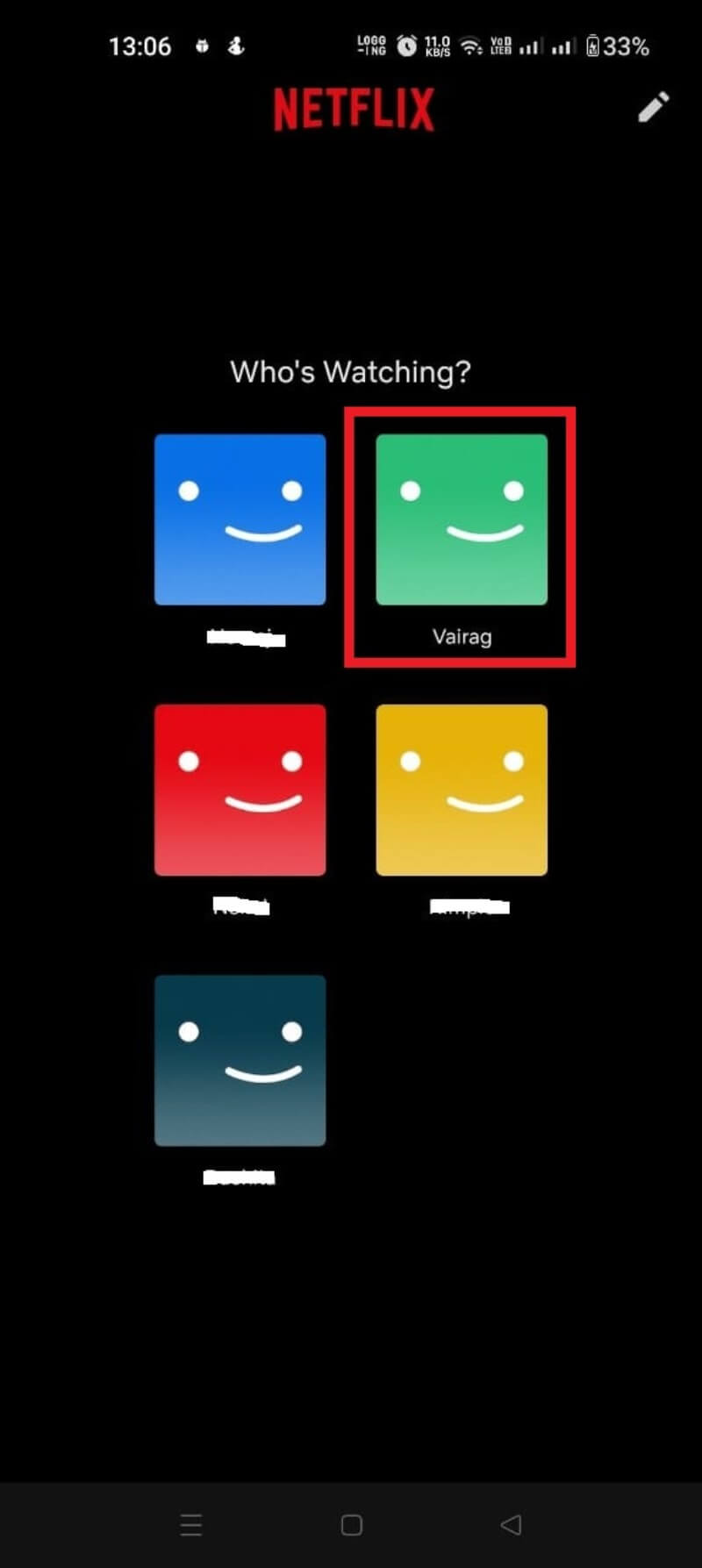
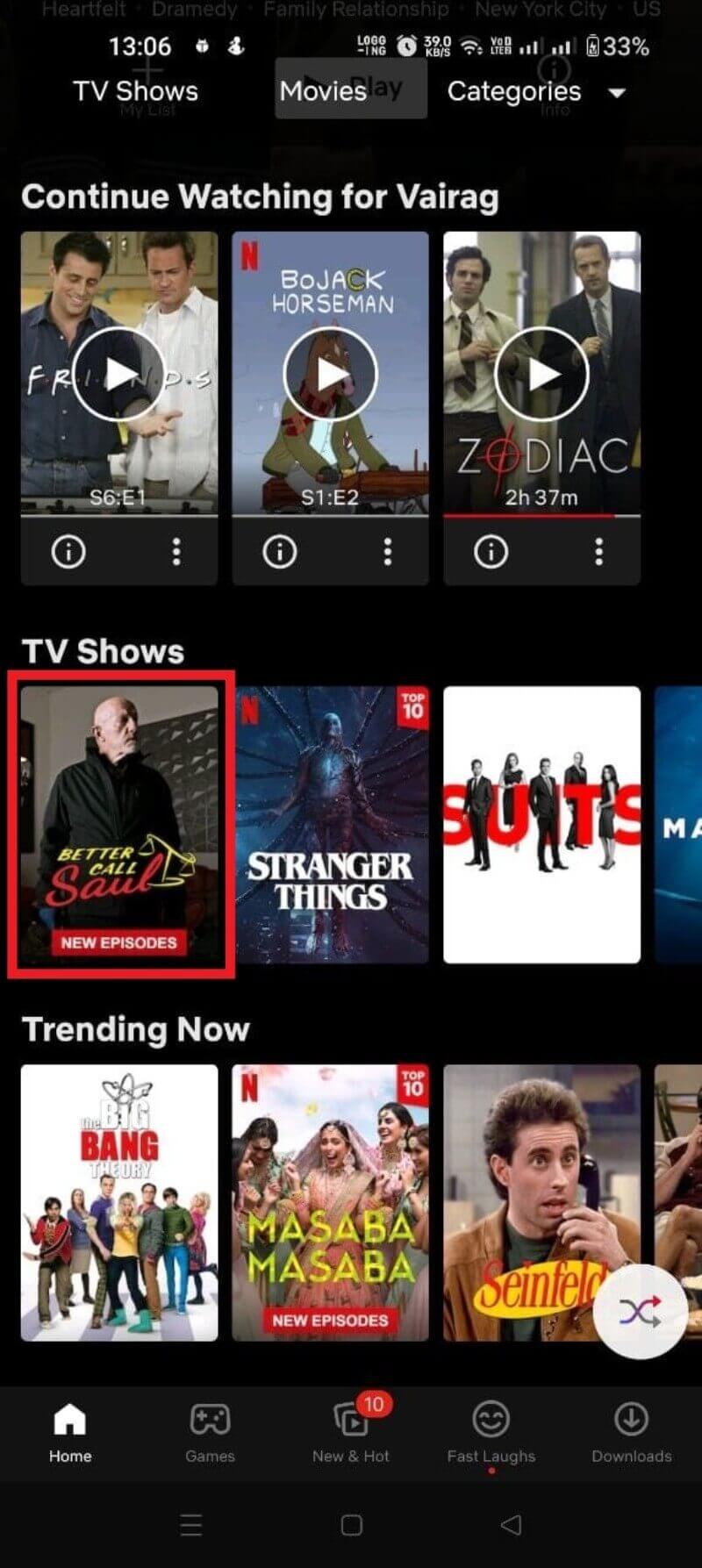
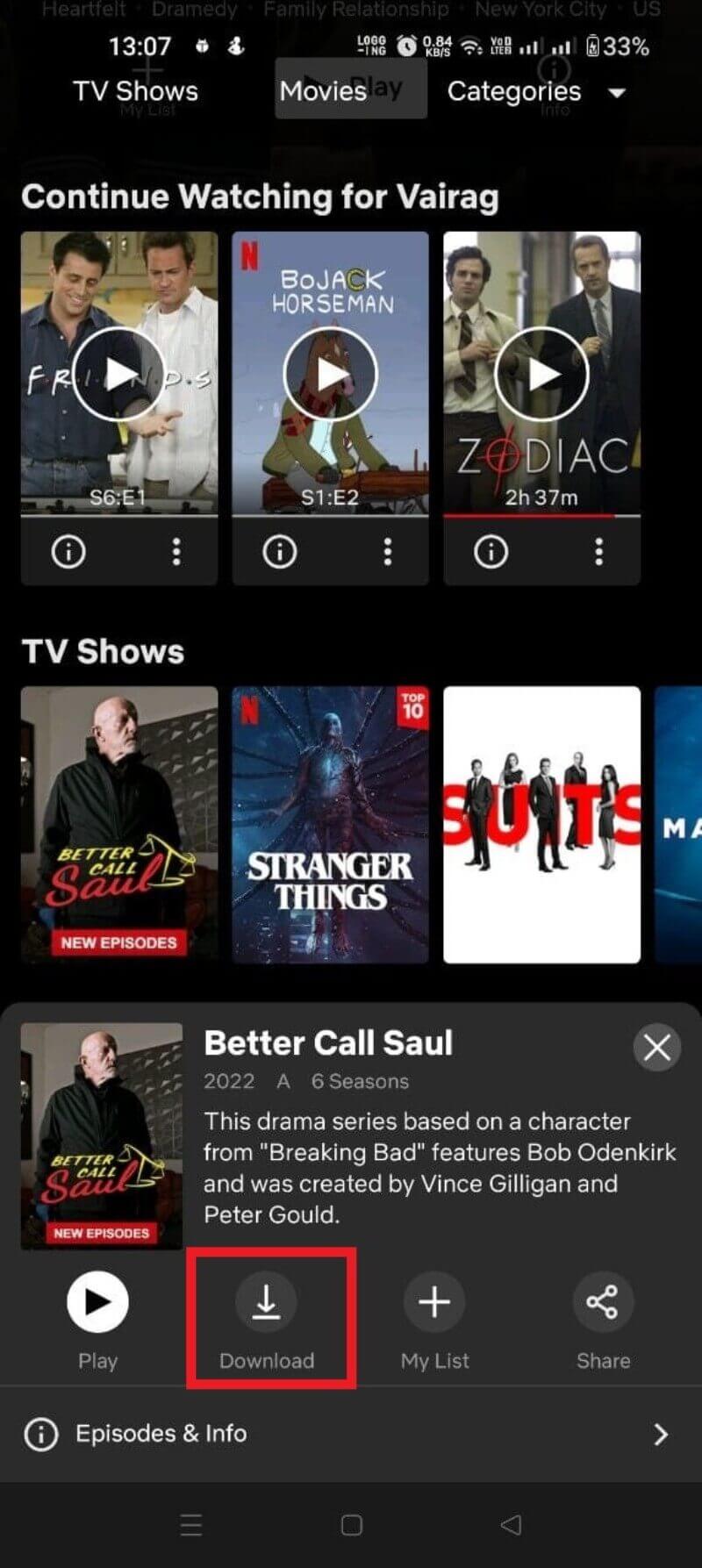
Important : certains titres n’affichent pas l’icône de téléchargement pour des raisons de droits.
Comment télécharger films et séries Netflix sur iPhone ou iPad
- Installez ou mettez à jour l’application Netflix depuis l’App Store.
- Ouvrez l’application et connectez‑vous.
- Sélectionnez votre profil.
- Trouvez le film ou la série à télécharger.
- Appuyez sur l’icône de téléchargement (flèche). Pour les séries, téléchargez épisode par épisode ou utilisez l’option « Téléchargements intelligents » si disponible.
- Vérifiez l’état des fichiers dans l’onglet « Téléchargements ». Vous pouvez lire les éléments hors ligne.
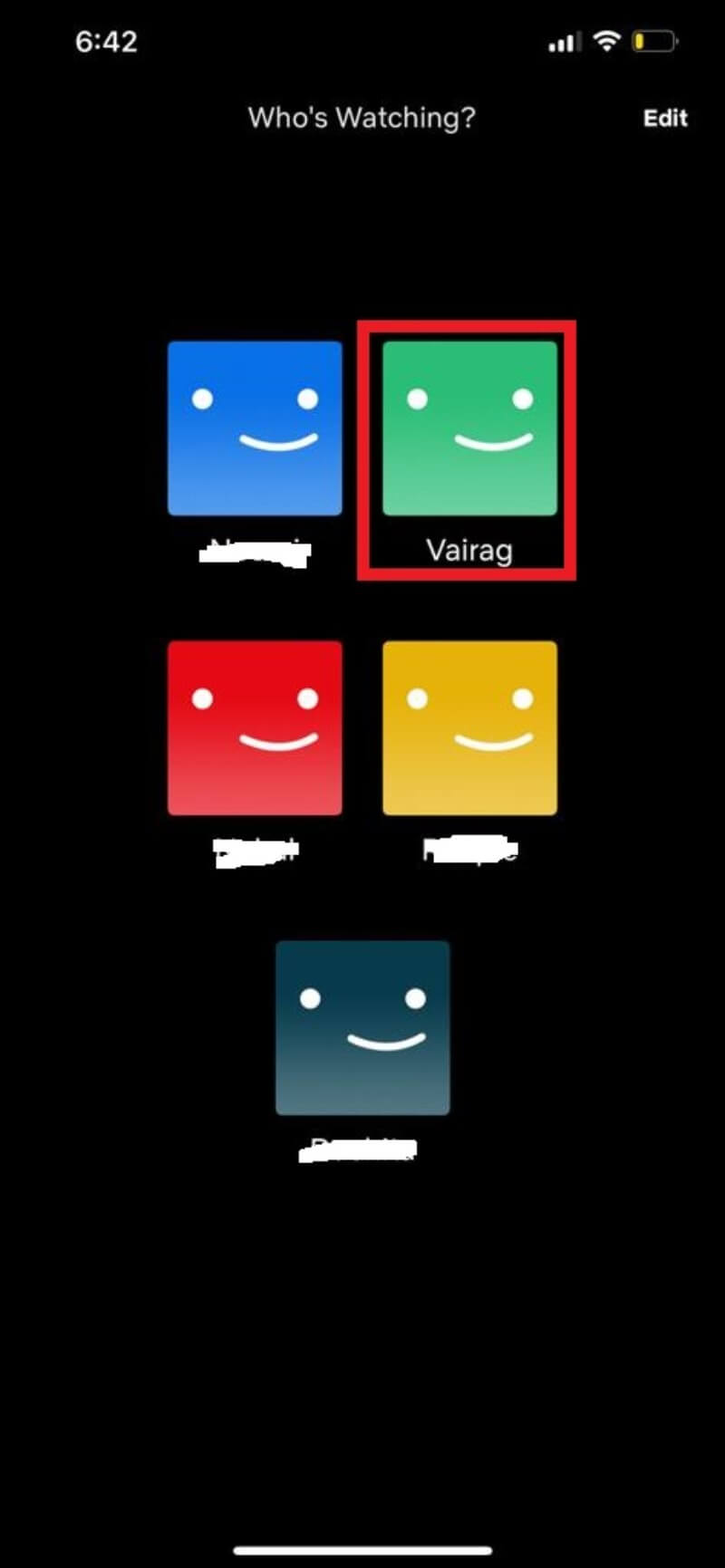
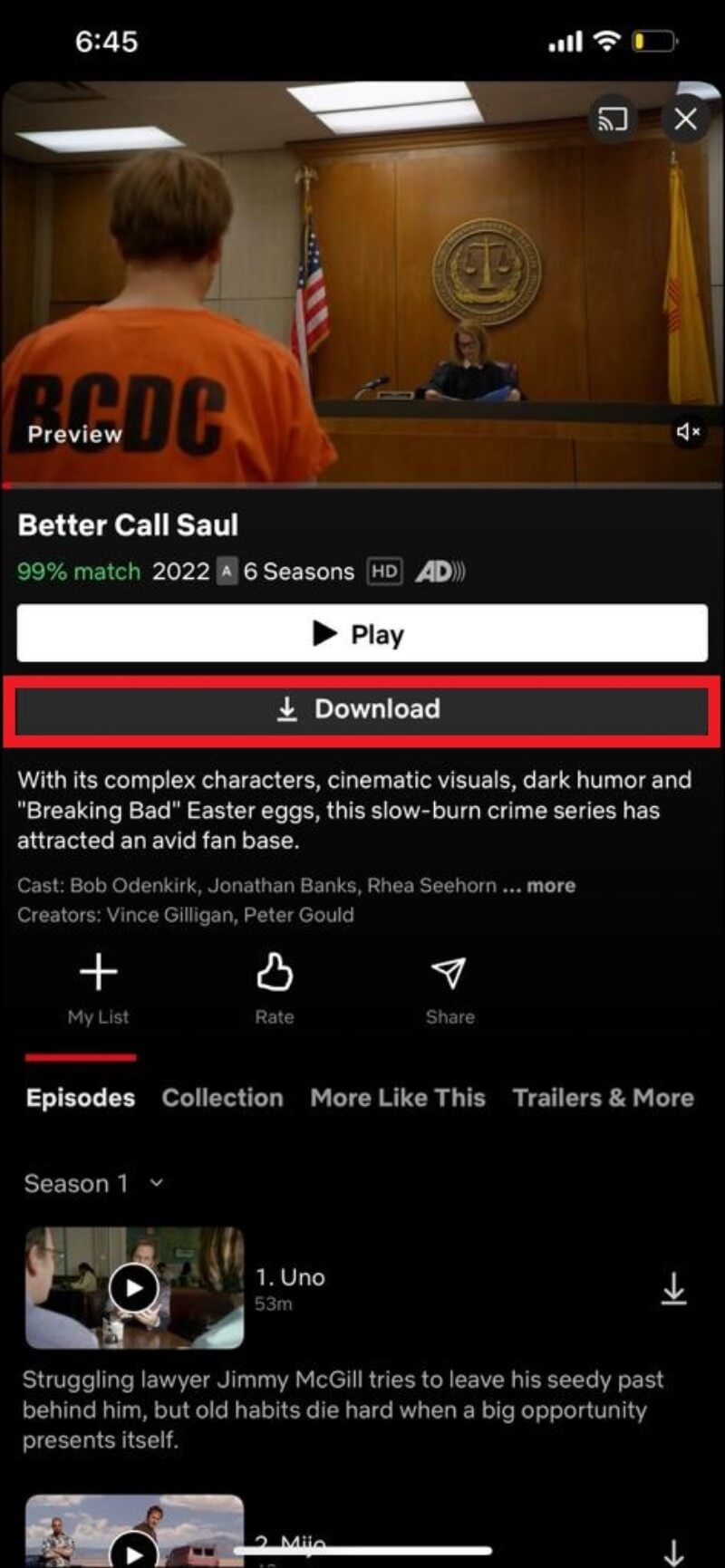
Comment télécharger Netflix sur Windows (app PC)
- Ouvrez le Microsoft Store et installez l’application Netflix.
- Lancez l’application et connectez‑vous à votre profil.
- Recherchez un film ou une série.
- Cliquez sur le bouton « Télécharger » sur la vignette du titre.
- Accédez au menu (les trois points) puis « Mes téléchargements » pour suivre la progression et lire vos fichiers hors ligne.
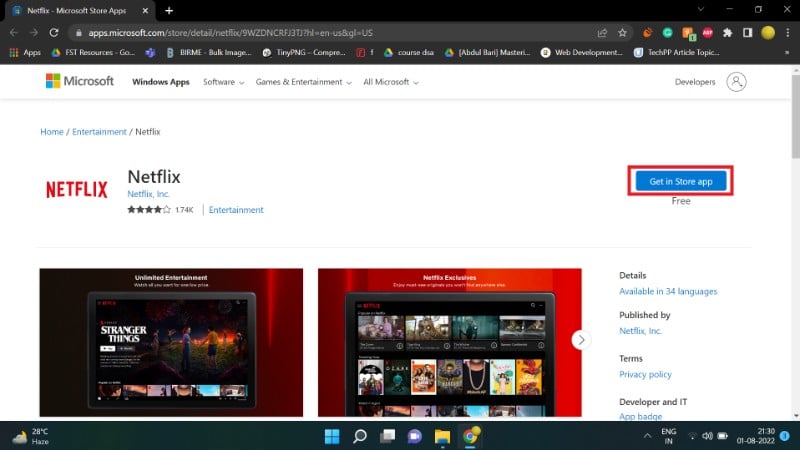
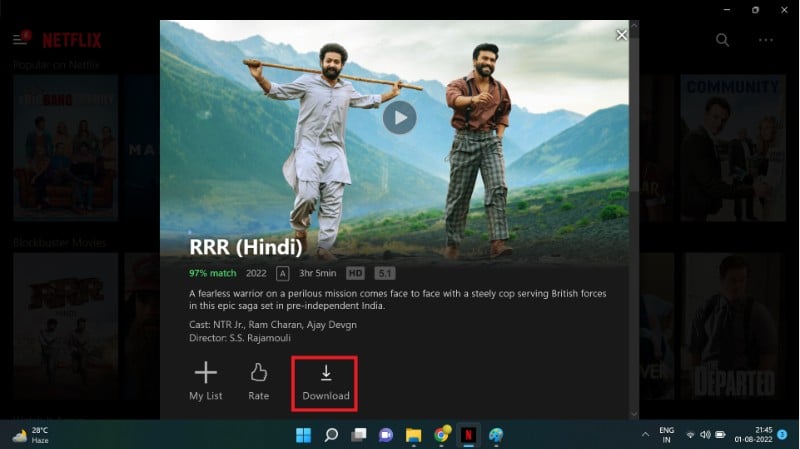
Important : le site web Netflix (navigateur) ne prend pas en charge les téléchargements ; utilisez l’application Windows.
Comment télécharger sur Chromebook et tablettes Amazon Fire
- Amazon Fire : installez Netflix depuis l’Amazon Appstore et téléchargez comme sur Android.
- Chromebook : certains modèles compatibles peuvent installer l’application Android Netflix ; si l’App store Android est disponible, suivez la procédure Android.
Paramètres de téléchargement et options utiles
Accédez aux paramètres de l’application (icône de profil > Paramètres de l’application) pour :
- Qualité de téléchargement : Standard (SD) ou Élevée (HD) selon l’espace et la qualité souhaitée.
- Emplacement de stockage : sur certains appareils Android, vous pouvez choisir la carte SD si prise en charge.
- Wi‑Fi uniquement : empêcher les téléchargements via réseau mobile.
- Supprimer tous les téléchargements : libère rapidement de l’espace.
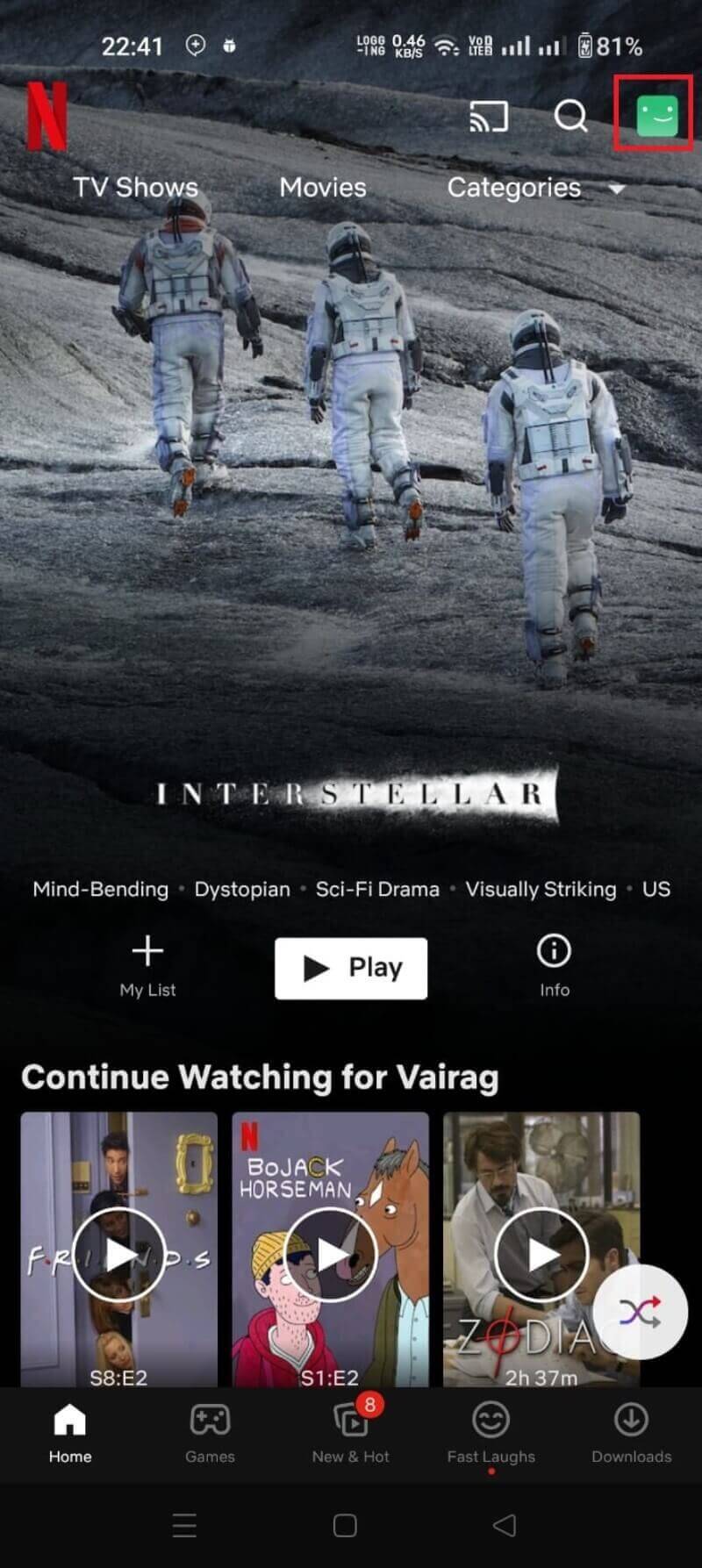
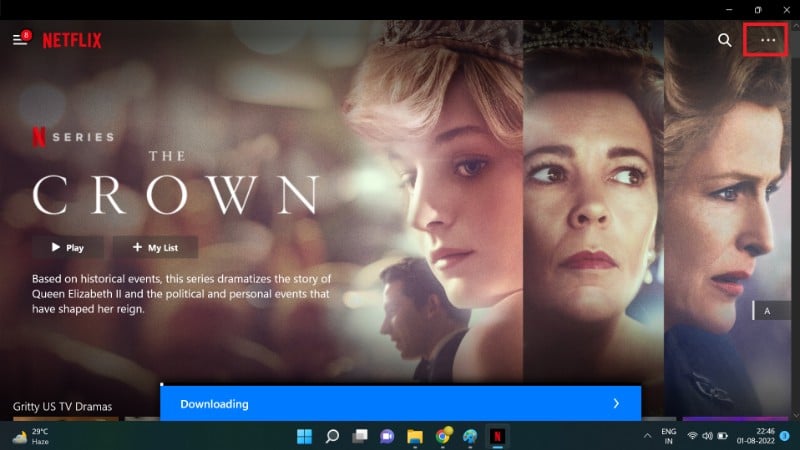
Astuce : choisissez la qualité Standard pour économiser l’espace sur les voyages courts et la qualité Élevée pour un visionnage sur grand écran en déplacement.
Téléchargements intelligents et Téléchargements pour vous
Téléchargements intelligents :
- Quand activée, l’option supprime automatiquement l’épisode regardé et télécharge le suivant lorsque votre appareil est connecté à un réseau Wi‑Fi.
- Utile pour les séries : vous gardez toujours quelques épisodes prêts sans remplir la mémoire inutilement.
Téléchargements pour vous :
- Netflix propose une option qui pré‑télécharge automatiquement des films et séries susceptibles de vous plaire, basés sur vos habitudes de visionnage.
- Accédez à Plus > Téléchargements > Téléchargements pour vous pour configurer les genres et la qualité.
Important : ces fonctions varient selon l’appareil et la région. Si vous n’avez pas l’onglet Téléchargements, votre appareil peut ne pas être compatible.
Comment gérer les appareils et le quota de téléchargement
- Allocation de stockage par profil : le propriétaire du compte peut limiter le volume de données téléchargeables par profil depuis la gestion du compte.
- Supprimer un appareil : depuis la gestion des appareils du compte Netflix, vous pouvez retirer l’accès d’un appareil et ainsi contrôler les téléchargements actifs.
- Limites pratiques : Netflix limite le nombre d’éléments téléchargés simultanément pour éviter les abus. Certaines sources indiquent une limite par appareil (ex. 100), mais le plafond réel dépend des règles internes et du type d’abonnement.
Quand le téléchargement échoue et solutions de dépannage
Symptômes fréquents : bouton de téléchargement absent, erreur pendant le téléchargement, lecture impossible hors ligne, message d’expiration.
Causes et solutions :
- Titre non téléchargeable : la plupart du temps c’est dû à la licence ; rien à faire.
- Espace insuffisant : libérez de l’espace ou sélectionnez la qualité Standard.
- Appareil non compatible : mettez à jour l’OS ou utilisez un appareil pris en charge.
- Problème de connexion : activez le Wi‑Fi ou redémarrez votre routeur avant de retenter.
- Compte ou profil restreint : vérifiez la gestion des profils et l’allocation de stockage.
- Expiration du téléchargement : certains fichiers expirent après un délai ; retéléchargez si nécessaire.
Procédure rapide de dépannage :
- Vérifiez l’espace libre et supprimez des fichiers inutiles.
- Redémarrez l’application et reconnectez‑vous.
- Mettez à jour l’application et le système d’exploitation.
- Désactivez puis réactivez l’option Wi‑Fi uniquement si besoin.
- Si le titre pose problème, essayez un autre titre pour confirmer que l’erreur n’est pas liée à la licence.
Approches alternatives (et risques)
- Enregistrement d’écran ou applications tierces (ex. capture vidéo) : techniquement possible sur certains appareils, mais souvent illégal selon les conditions d’utilisation et risqué pour la sécurité. Nous déconseillons ces méthodes.
- Convertisseurs ou enregistreurs MP4 tiers : ils peuvent exister (nommés dans le passé), mais ils violent généralement les conditions de service et peuvent compromettre votre compte. Évitez‑les.
Important : n’utilisez que les fonctionnalités officielles de Netflix pour rester conforme et protéger votre compte.
Checklist par profil d’utilisateur
Voyageur :
- Téléchargez 1–2 jours avant le départ.
- Privilégiez la qualité Standard pour économiser la batterie et l’espace.
- Activez « Wi‑Fi uniquement » et Téléchargements intelligents si vous suivez une série.
Parent / Famille :
- Attribuez une allocation de stockage à chaque profil.
- Téléchargez contenus pour enfants avec contrôle parental activé.
Propriétaire du compte :
- Gérer la liste d’appareils et limiter les téléchargements si nécessaire.
- Surveiller l’espace global et corriger les profils gourmands.
SOP pour préparer des téléchargements pour un voyage (playbook)
- 7–3 jours avant : identifiez la liste (films, séries, documentaires).
- 2 jours avant : mettez à jour l’app et l’OS ; libérez l’espace nécessaire.
- 24 heures avant : lancez les téléchargements sur Wi‑Fi avec qualité choisie.
- 2 heures avant : vérifiez l’intégrité des téléchargements et effectuez des lectures rapides.
- Pendant le voyage : désactivez les mises à jour automatiques d’applications pour économiser batterie et données.
Test cases et critères d’acceptation rapides
- Cas 1 : Téléchargement d’un film SD de 2 h — attendue : fichier téléchargeable, lecture hors ligne, occupe ~2 Go.
- Cas 2 : Série, Téléchargements intelligents activés — attendue : épisode regardé est supprimé et épisode suivant téléchargé automatiquement.
- Cas 3 : Appareil sans espace — attendue : message d’erreur et option pour supprimer d’autres téléchargements.
Critères d’acceptation : le contenu est lisible hors ligne, la progression est visible dans Téléchargements, et les paramètres Wi‑Fi/qualité respectent la configuration.
Confidentialité, sécurité et conformité
- Les fichiers téléchargés restent chiffrés et liés à l’application Netflix : ils ne sont pas lisibles par d’autres players.
- Partage de fichiers téléchargés est généralement impossible pour protéger les droits d’auteur.
- Données personnelles (préférences, historique de téléchargements) sont traitées selon la politique de confidentialité de Netflix ; vérifiez les options de compte pour la gestion des données.
Note RGPD : si vous êtes en Europe, vous pouvez demander la suppression ou l’accès à vos données via les outils de gestion de compte fournis par Netflix.
Limites et quand ça ne s’applique pas
- Pas de téléchargement direct sur macOS via une application officielle (workaround long et risqué avec enregistrement d’écran).
- FireStick : application disponible mais la plupart des modèles ne prennent pas en charge les téléchargements en raison des limites de stockage.
- Certains contenus sont exclus des téléchargements pour des raisons contractuelles.
FAQ essentielles
Pourquoi je ne peux pas télécharger un film précis sur Netflix ?
Si vous avez assez d’espace et de quota, le titre peut être exclu des téléchargements pour des raisons de droits ou de contrat avec les ayants droit. C’est la cause la plus fréquente.
Comment supprimer un film ou une série téléchargée ?
Ouvrez l’onglet Téléchargements et touchez l’icône de suppression à côté de l’épisode ou du film. Pour tout effacer : Paramètres de l’application > Supprimer tous les téléchargements.
Puis‑je télécharger un nombre illimité de contenus ?
Non. Netflix limite les téléchargements pour éviter les abus. Il existe des limites par appareil et par abonnement. Gardez à l’esprit l’espace de stockage local.
Comment télécharger Netflix sur Mac ?
Il n’existe pas d’application officielle Netflix pour macOS qui prenne en charge les téléchargements. Les méthodes alternatives (enregistrement d’écran) sont longues et potentiellement illégales.
Peut‑on télécharger depuis Netflix sans abonnement ?
Non. Seuls les abonnés actifs peuvent télécharger et lire du contenu téléchargé.
Combien d’espace est nécessaire pour télécharger des films ?
- SD (480p) : approximativement 1 Go par heure.
- HD : 2–3 Go par heure.
- UltraHD/4K : environ 5–7 Go par heure.
Ces valeurs varient selon l’encodage du titre.
Pourquoi je n’ai pas de bouton de téléchargement ?
Soit le titre n’est pas téléchargeable, soit votre appareil n’est pas pris en charge, soit l’application n’est pas à jour.
Boîte à outils rapide (cheat sheet)
- Qualité basse = plus d’heures par Go.
- Téléchargements intelligents = pratique pour séries.
- Wi‑Fi uniquement = prérequis pour économiser les données mobiles.
- Mes téléchargements = accès central pour gestion.
Modèle de décision (flowchart)
flowchart TD
A[Souhaitez‑vous regarder hors ligne ?] -->|Oui| B{Avez‑vous l'app Netflix ?}
B -->|Non| C[Installez l'app et connectez‑vous]
B -->|Oui| D{Appareil compatible ?}
D -->|Non| E[Utilisez un appareil compatible 'tablette/phone/Windows']
D -->|Oui| F[Téléchargez le titre via l'icône de flèche]
F --> G{Téléchargement réussi ?}
G -->|Oui| H[Profitez du contenu hors ligne]
G -->|Non| I[Suivez le dépannage rapide : espace, mise à jour, compatibilité]Résumé final
Télécharger depuis Netflix est la solution la plus fiable pour regarder hors ligne : l’application officielle gère le chiffrement, l’expiration et les limites. Avant de partir en voyage, planifiez vos téléchargements, privilégiez la qualité selon l’espace et activez les options qui vous conviennent (Wi‑Fi uniquement, Téléchargements intelligents). Évitez les services tiers qui violent les conditions d’utilisation et mettent en risque votre compte.
Important : si un titre n’est pas téléchargeable, cela vient presque toujours d’une limitation de licence — pas d’un bug.
Matériaux similaires

Installer et utiliser Podman sur Debian 11
Guide pratique : apt-pinning sur Debian

OptiScaler : activer FSR 4 dans n'importe quel jeu
Dansguardian + Squid NTLM sur Debian Etch

Corriger l'erreur d'installation Android sur SD
